中学、高校の学園祭で各クラスの出し物は主に教室を使って披露します。
校庭や通路、屋外を使わせてくれるところは色々な問題で少ないですね。
私が高校の時にはクラスで自主映画を作って教室で上映しました。
当時は苦労しましたけど、今は一つの問題をクリアできれば、だれでも映画を作れる時代です。
今回は学園祭で上映する映画の作り方と上映するときの設備についてお話します。
スポンサードリンク
1、
iphoneを使って映画を作る
2、
上映するときの基本設備
の二つに分けて進めていきます。
iphoneを使って映画を作る
高校生の時には8ミリの撮影機をもっている友達がいて、
クラス全員で、主人公、エキストラなどをやりつつ、
高校を舞台にしたラブストーリーをつくりました。
今はiphoneをはじめとしたスマートフォンに入っている標準アプリで動画の撮影から編集までが出来てしまいます。
本格的にはビデオカメラを回して、パソコンで動画編集、アフレコなどを行うのですが、
スマホでもやり方次第では、当時自分たちが作った以上のものができます。
まず、iphoneについている「imovie」の使い方を抑えておきます。
①基本操作
まず、動画の選択、長さ調整、入れ替え、保存方法などを覚えておきます。
この動画の解説がとても分かりやすいです。
②タイトルなど文字の入れ方
必要に応じて、登場人物などの紹介で使うときには便利です。
③音量調整 音楽の追加
撮影した動画自体の音の大きさ、バックに流れるBGMの挿入などのやり方です。
公に上映するのですから、音楽は著作権法違反にならないようにフリーの音源を使用します。
④写真の追加
静止画につかったり、エンドロールに使う画像を入れるときに便利です。
⑤場面の切り替えを工夫する
場面の切り替えはいくつかのパターンが選べるようになっています。
⑥二重に動画を重ねる
画面の中にもう一つの画面を入れる方法です。
ドキュメンタリー映画や、違う場所で同時進行している雰囲気を盛り込むのに適しています。
⑦予告編を作るときのテンプレート
imovieには予告編のテンプレートがいくつか入っていて、動画や画像を当てはめるだけで
クオリティの高い予告編を作れます。
これだけの操作を覚えておくと、編集がスムースに行きます。
これらの作業はあらかじめ撮影された動画と取り込んだ音楽、画像が揃っていて初めてできる作業です。
それだけに初めの撮影を計画的に行っていくことがたいせつです。
◆動画を撮影するときの注意点
・台本に沿って必要場面をもれなく撮影しておく
絵コンテなどで台詞とカット割りなどを決めておいて、それに沿って動画を撮影していきます。
台詞がきちんと聞こえるかなどもチェックしておきます。
imovieでは後からナレーションを入れることはできますが、台詞をアフレコすることはできないので、
各シーンごとにしっかりと録音できているかどうか確認します。
効果音やすべてを後から入れる場合は動画自体の音をオフにして、
ナレーション機能ですべてを録音することはできます。
・撮影はiphoneを横向きにして行います。
出来上がった映画を上映するにはプロジェクターを使用しますが、
プロジェクターは横長の長方形なので、縦長の映画だと不自然になります。
・固定できるものを使う
iphoneを固定できるもので画面のブレを防ぎます。
手持ちでも撮影できますが、ちょっとした傾きの変化で、
縦に戻ってしまったりして撮り直しにならないようにします。
こんな感じで映画の各シーンを撮影し終えたら、
編集してつなげます。
音楽などはシーンにあわせて、後から選んでもよいと思います。
基本的にiphoneに取り込んでいる音楽ならば、どれでも使用できますが、
著作権には気を付けましょう。
映画が出来あがったら、教室で上映するプロジェクターを用意します。
スポンサードリンク
上映するときの基本設備
せっかく動画を作っても、上映する設備がないと元も子もありません。
まず、学園祭で映画を上映するにはプロジェクターがあることが第一の条件です。
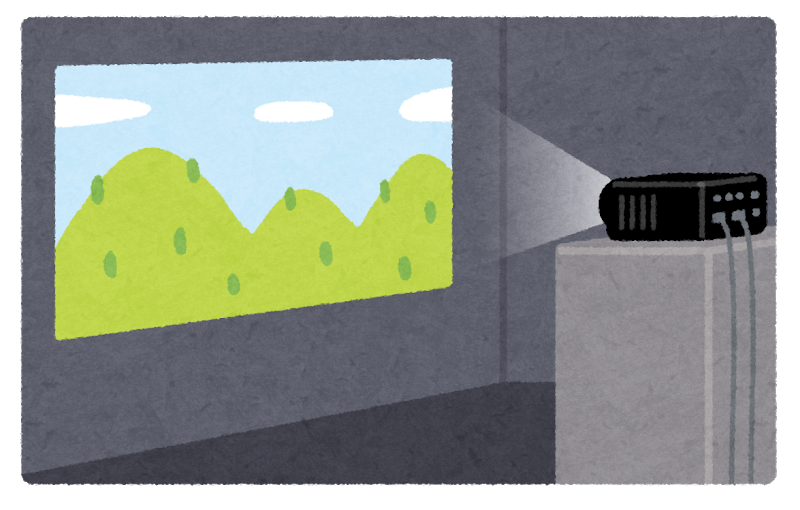
これなら暗幕で教室を完全に暗闇にしなくても、ある程度見えます。
学校でプロジェクターを借りられたら、後はiphoneと接続する、
あるいはパソコンに動画を取り込んで、接続すれば上映が可能になります。
◆プロジェクターへの接続
実は接続が一番の難関。
まず、映画を上映すると決まったら、一番先に接続するものがiphoneなどのスマホか、
作った動画を取り込んだパソコンかを決めて、
実際に接続して上映可能かどうか確かめておきます。
映画が出来上がっても、接続できなかったら大慌てになりますから。
では接続の方法を見ていきます。
①端子の確認
プロジェクターの背面を見て
「HDMI」という端子、または
「VGA」端子のどちらかがあるか確認します。
どちらかがあればプロジェクターにiphoneを接続できます。
両方ついているという場合は
プロジェクターがスピーカー内蔵の場合は「HDMI」端子を選ぶとプロジェクターから音を出せます。
映像だけ写せればよいのであれば「VGA」を選びます。
②ケーブルを用意する
そのままでは接続できないので、専用のケーブルを用意します。
一例として、
「HDMI」端子につなぐケーブルは「HORIC ハイスピードHDMIケーブル」
「VGA」端子につなぐなら「エレコム ディスプレイケーブル D-sub15ピン VGA-VGA スリム 5m ブラック CAC-50BK」
などがあります。
どちらかを用意して、プロジェクターのどちらかの端子につなぎます。
③アダプターをそろえる
使用するiphoneの機種によってアダプターが異なります。
共に、本体の下側に接続する部分があります。
充電するときに使用するあの穴です。
iphone5以降のモデルは幅が狭く、Lightning端子、と呼ばれています。
4sまでは幅の広い穴です。
・5s以降のモデル用のアダプタは
「HDMI」用には「Apple Lightning Digital AVアダプタ MD826AM/A」
「VGA」用には「Apple Lightning VGAアダプタ MD825AM/A」
などがappleの純正品として販売されています。
こちらは高くて、5800円くらいします。
・4sまでのモデル用のアダプタ
「HDMI」用には「アップル 30ピンDigital AVアダプタ MD098ZM/A」
などがありますが、現在、アップルでも、Amazonなどでも手に入らないようです。
ですから、実質的にiphone5以降のモデルでないとプロジェクターの使用は難しいと思います。
古いタイプのiphoneなら作った動画を一度パソコンに落として、それをプロジェクターに接続する方が確実です。
これらのアダプターを先ほどのケーブルにつないでiphoneに接続します。
◆パソコンとプロジェクターを接続する場合
プロジェクター側の端子の確認とケーブルの用意は同じです。
パソコン側の端子を確認して、
「VGA」端子か「HDMI」端子があることを確認して、両方に合致する端子を使って接続します。
手順としては
①プロジェクター、パソコンに電源を入れる
②ケーブルとアダプターをそれぞれ接続する
③映像が投射されるか確認する。
となります。
映像が出ない場合はケーブルかアダプターを数回抜き差しすると直ることがあります。
パソコン側から映像信号が出力されない場合は、
ショートカットキー
Fn+F3(NEC、パナソニック製など)
Fn+F4(HPなど)
Fn+F5(東芝、シャープ、三菱など)
Fn+F7(ソニー、レノボ、日立)
Fn+F8(デル、エプソン)
Fn+F10(富士通)
で行います。
後はスクリーンに映し出します。
学園祭の出し物で映画を教室で上映するのにはこれらの条件をクリアする必要があります。
準備まではとても大変ですが、
当日の運営は比較的楽になると思います。
もし設備が準備できるのなら、手軽に映画を作れる現代には面白い出し物になると思います。
スポンサードリンク
合わせて読みたい記事
文化祭の模擬店で儲かるものと対策は何か?
学園祭の模擬店 儲かる必須3要素
お化け屋敷 文化祭でやる時のストーリー作り 病院編
お化け屋敷をやる文化祭 ポスター効果的な作り方。
文化祭のお化け屋敷で病院をやる場合のコツは?
お化け屋敷 文化祭で行うときの内装 怖さの演出方法
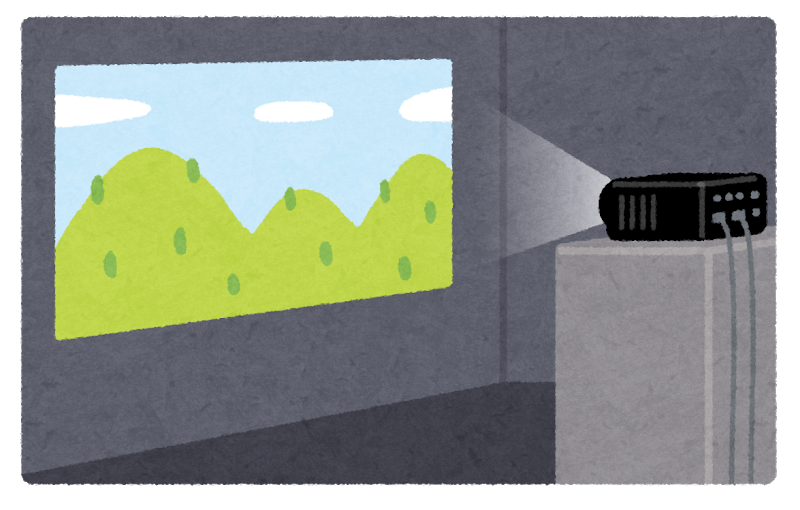

コメント 0